HP服务器Smartstart ACU软件配置资料
- 格式:doc
- 大小:1.55 MB
- 文档页数:12
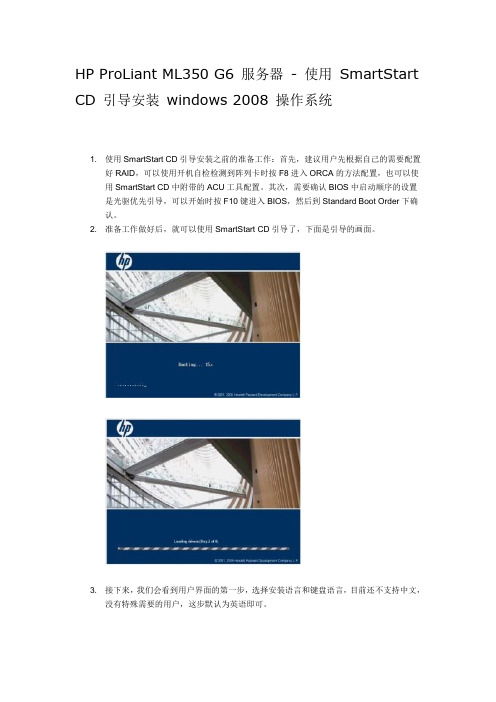
HP ProLiant ML350 G6 服务器- 使用SmartStart CD 引导安装windows 2008 操作系统1. 使用SmartStart CD引导安装之前的准备工作:首先,建议用户先根据自己的需要配置好RAID,可以使用开机自检检测到阵列卡时按F8进入ORCA的方法配置,也可以使用SmartStart CD中附带的ACU工具配置。
其次,需要确认BIOS中启动顺序的设置是光驱优先引导,可以开始时按F10键进入BIOS,然后到Standard Boot Order下确认。
2. 准备工作做好后,就可以使用SmartStart CD引导了,下面是引导的画面。
3. 接下来,我们会看到用户界面的第一步,选择安装语言和键盘语言,目前还不支持中文,没有特殊需要的用户,这步默认为英语即可。
4. 然后是终端用户授权许可,点击Agree才能继续下一步。
5. 接下来,到了操作选择页面,此页面可供选择的操作有:Install、Maintenance、SystemErase和Reboot。
Maintenance中包含ACU,可以借此进行阵列配置,也包含Insight Diagnostic,可以用来进行服务器硬件诊断,这里就不做详细介绍,System Erase和Reboot,顾名思义,一个系统擦除、一个重启。
(如图5)我们点击Install,继续下一步。
6. 接下来,出现的页面会显示系统信息,可以查看到BIOS版本、内存和磁盘大小、以及启动控制器,本次演示服务器配备的是Smart Array P410i阵列卡。
对于安装了1块以上阵列控制器的用户朋友,可以在此选择要把系统安装在哪块阵列控制器连接的硬盘上。
7. 然后,我们需要选择要安装的操作系统,本次演示使用的是SmartStart CD 8.30的版本,可以支持引导安装的系统有Windows 2003和2008。
这次我们选择的是Windows server 2008企业版。

1应用环境• 网络:防火墙、高速缓存、VPN• IT 基础设施:DNS 、域控制器、Staging Server • 客户专用:Web Farm 、ISP 和ASP • OEM 设备:电信和安全特性和优势• HP ProLiant DL120 G5是一款入门级的机柜服务器,拥有惠普服务器一贯特性,为客户提供了充分的保证;• 单路处理器,高度为1U ,运行单一应用非常理想,非常适合用于网络基础架构应用以及WEB 服务器等应用,具有非常好的性价比• 经济实用的解决方案,易于购买、易于管理。
• 可选 Lights Out 100c 的远程管理,提供低成本的高效解决方案,让您可以随时随地远程管理服务器。
性能• 采用英特尔3200芯片组,支持1333MHz 前端总线• 处理器选择- 从入门级赛扬处理器到四核至强处理器• 4个DIMM 插槽- 800MHz DDR-2 Unbuffered ECC ,最大8GB简单经济的通用型服务器,集成了必要的核心技术,能够满足未来业务发展所需。
HP ProLiant DL120 G5带有两个PCI-E 的插槽,并可以更换为一个PCI-E 和一个PCI-X 的插槽垂直扩展板,可以同时支持HP 的HBA 卡以及Smart Array 阵列卡,并可以支持SAS 高速硬盘。
可选LO100C 远程管理卡,提供了高性价比的远程管理功能,可以在任何地点、任何时间实现远程管理。
• 集成N C 105i P C I e 单端口千兆服务器网卡(Broadcom 5722)• 集成SATA 0/1 RAID选件• 2个LFF (3.5”)非热插拔硬盘托架• 可选的非热插拔SAS 硬盘- 需要可选的SAS HBA 或阵列控制器• 扩展插槽:- 标配: 2个PCI Express x8插槽(1个x8,1个x4)- 可选: 将PCIe x8更换为PCI-X 64/133• 可选的硬盘或USB 软盘• 内部USB 2.0接口,用于USB 启动管理• Lights Out 100c (可选),带Select/Advanced 升级功能专为实现机架内的可维护性而设计• 包括固定的安装滑轨- 无需将服务器拆下机架,即可维护内部组件 • 可安装在Telco 机架中• 前端和内部状态指示灯• 前端和后端单元ID 开关/指示灯 • 2个前置USB 端口• 非常适合于连接数据中心“急救设备”服务器性价比极好的单路处理器2产品编号说明465475-AA1英特尔®奔腾®双核处理器E2160 (1.80GHz ,1MB 二级高速缓存,800MHz 前端总线),1GB (标配)到8GB (最大) ECC PC2-6400 无缓冲DDR2 SDRAM 内存,机架式465476-AA1英特尔®至强®双核处理器3065 (2.33GHz ,4MB 二级高速缓存,1333MHz 前端总线),1GB (标配)到8GB (最大) ECC PC2-6400 无缓冲DDR2 DRAM 内存,机架式469378-AA1英特尔®至强®四核处理器X3320 (2.50GHz ,6MB 二级高速缓存,1333MHz 前端总线),2GB (2x1GB) (标配)到8 GB (最大) ECC PC2-6400无缓冲DDR2 SDRAM 内存,机架式AM848A英特尔®至强®四核处理器3110 (3.0GHz,6MB 高级缓存,1333MHz 前端总线)1GB (标配)到8GB (最大) ECCPC2-6400无缓冲DDR2 SDRAM 内存,机架式标准配置处理器取决于产品型号英特尔®至强®四核处理器X3350 (2.66GHz ,12MB 二级高速缓存,95 瓦,1333MHz 前端总线)注:仅通过 CTO 可用。

F5
在界面当中我们可以查看到相应的卡
++ 全都开——全都减少
根据您机器的硬盘显示对应的信息
这对不同的设备现实不同的信息
创建array
点击红色部分,可以对卡的读写进行修改
点击2
根据磁盘数,显示了默认可以的riad级别和操作
Array加速器
Sectors:扇区
上面的选择用户可以根据自己的选择来划分
在左边阵列卡下的logical drive中选择相应的阵列array A或array B,如果你阵列下存在没有划分到阵列中的硬盘,在右面的选项中便会出现spare热备盘的管理选项,打开后在里面进行选择保存即可。

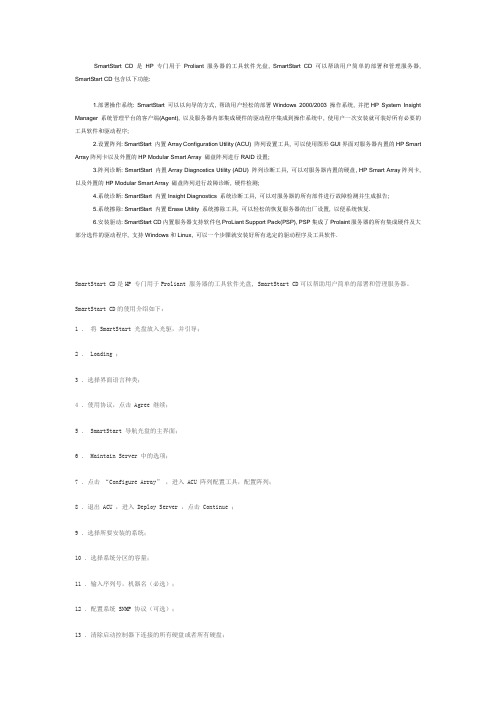

HP 3PAR StoreServ 7000 SmartStart 1.3.1软件发行说明摘要本文档中的信息可供 HP 客户、合作伙伴和 HP 现场代表使用。
这些发行说明描述了 HP 3PAR SmartStart 1.3.1 软件中的功能、修改和问题。
HP 部件号:QR482-96760出版日期:2014 年 6 月© 版权所有 2014 Hewlett-Packard Development Company, L.P.机密计算机软件。
拥有、使用或复制本软件须获得 HP 颁发的有效许可证。
依据 FAR 12.211 和 12.212,商业计算机软件、计算机软件文档以及商业物品的技术数据根据供应商的标准商业许可证授权于美国政府。
此处包含的信息如有更改,恕不另行通知。
HP 产品与服务仅有的担保已在这类产品与服务附带的明确担保声明中阐明。
此处任何信息均不构成额外的保修条款。
对于本文包含的技术或编辑上的错误或遗漏,HP 概不负责。
声明Microsoft、Windows、Windows Server 2008 R2 和 Windows Server 2012 是 Microsoft Corporation 的注册商标或商标。
Java 和 Oracle 是 Oracle 和/或其子公司的注册商标。
Adobe® 和 Acrobat® 是 Adobe Systems Incorporated 的商标。
所有其他商标和注册商标均归属其各自所有者。
担保/go/storagewarranty本文档提供 HP 3PAR SmartStart 软件的发行说明。
HP 3PAR SmartStart 是一个启动工具,允许您轻松设置 HP 3PAR StoreServ 7000 Storage System 。
SmartStart 可指导用户配置用于启动 HP 3PARStoreServ 7000 Storage 平台的所有必要组件。
XXXXXXX主机存储配置手册XXXXX2004年12月23日目录1 WINDOWS SERVER 2003系统配置 (3)1.1服务器分区配置 (3)1.2主机命名及IP地址配置 (4)1.3活动目录配置 (4)1.4W INDOWS SERVER 2003配置 (5)2 杀毒软件配置 (5)3 存储系统配置 (7)4 双机容错系统配置 (7)4.1D ATAWARE软件资源规划 (7)4.1.1 心跳线设置 (7)4.1.2 Ywzx-server1作为活动服务器配置 (8)4.1.3 Ywzx-server2作为活动服务器配置 (10)1Windows Server 2003系统配置1.1 服务器分区配置1.文件服务器硬盘分区在服务器上,各配有一块36G热插拔硬盘,分成两个分区,文件格式为NTFS,分区如下:●分区1(C盘):10GB,做系统盘使用;●分区2(D盘):24GB,用来安装应用程序和存储一些服务器自身数据用;D盘建立目录:D:\Program Files 用于安装应用软件;D:\backup\drivers and tools\ 用于存放服务器驱动和常用工具;D:\backup\system_bak 用于存放系统备份文件;2.病毒、网管服务器分区配置1.服务器硬盘分区在服务器上,配有一块80GB IDE硬盘,分成三个分区,文件格式为NTFS,分区如下:●分区1(C盘):10GB,做系统盘使用;●分区2(D盘):25GB,用来安装应用程序;●分区2(E盘):45GB,用来存储备份数据;2.建立目录:D:\Program Files 用于存放应用程序E:\backup\drivers and tools 用于备份各种驱动程序及常用工具E:\backup\tools\ 用于备份常用工具1.2 主机命名及IP地址配置1.3 活动目录配置基本域配置:1.4 Windows server 2003配置设置密码安全策略策略管理工具->域安全策略->安全设置->帐户策略->密码策略启用“密码必须符合复杂性要求”设置“密码最小长度值”:8位帐户密码设置将不用的帐户全部禁掉;将Win2003系统自建帐户“Administrator”设置复杂的密码,建议使用8位以上、各种字符组成的密码。
HP系统管理员手册HP新小型机C a t c h e y?D i n g 二OO三年五月前言尊敬的客户,首先欢迎您购买HP9000小型机服务器。
尊敬的系统管理员,您选择了惠普的产品,同时也就选择了惠普的服务。
您在任何时候都不是孤立无援,在您们的身后有一个惠普计算机系统响应中心在时刻准备着为您提供技术服务。
不论是系统故障,还是Unix方面的技术问题,甚至是某条命令用法,您都可以致电惠普响应中心。
该中心配有经验丰富的软件、硬件工程师,可以通过电话或计算机远程访问确定故障点,以最快速度解决用户问题。
所以,在系统运行发生故障时,欢迎拨打惠普计算机系统服务响应中心电话请求援助。
联系方法是:1)( 010 ) 6564 38002)800-810-7000(免费服务电话)3)传真:(010)6566 8208为了让系统管理员在最短的时间内尽快获得有关HPUX操作系统的基本知识以及HP 9000小型机硬件的基本构造,指导管理员进行日常系统维护,我们特意为您订做了这本『必读』。
该『必读』分为机房环境、系统管理员日常工作、数据备份与恢复以及双机热备的方面简单介绍了HP9000小型机及其操作系统的正确使用方法及故障诊断的简单技巧。
尽管惠普计算机系统服务响应中心和分布在全国十四个城市的惠普技术服务工程师都准备为您提供优质的服务,但对于一些简单的技术问题和故障,通过您的努力,能够亲手排除。
一来可以最快的解决问题,二来您也可以小有成就感。
这是我们编制此『必读』的另一目的。
目录前言........................................................ 第一章、有关机房现场环境..........................................一、机房总体要求................................ 错误!未指定书签。
二、机房内环境要求................................................三、电源要求......................................................四、HP9000小型机的功率及散热量指标................................五、HP9000小型机和机柜的尺寸及重量............................... 第二章、故障诊断(Trouble-Shooting) (5)一、硬件故障诊断..................................................二、软件故障诊断..................................................三、网络故障...................................................... 第三章、系统管理员的日常工作......................................一、关于HP-UX的硬盘资源的逻辑卷管理..............................二、关于系统主控台Console的说明与设置............................三、系统的开关机和PDC简介........................................四、HP Secure Web Console 的配置与维护............................五、有关DDS磁带机................................................六、日常设备维护检查.............................................. 第四章、系统备份与灾难恢复.. (33)一、系统备份与恢复常用命令........................................二、系统备份/ 恢复方法及策略..................................... 第五章、有关HP双机热备软件.......................................一、手动启动MC/SG ................................................二、单点启动后,加入另一个节点: (32)三、实现节点切换..................................................四、监测 Cluster 运行状态.........................................五、停止 Cluster 运行.............................................六、停止运行某个节点而 Cluster 在其它节点继续运行.................七、在Running Cluster 中运行某一个包........... 错误!未指定书签。
HP Proliant DL380 G5 -安装Windows2003 操作系统的步骤
本文讨论使用Smartstart7.6 引导安装windows2003 的步骤
用SmartStart7.6 版本光盘引导启动DL380G5
选择语言,这里选择English
版权协议,选择Agree
出现主操作界面,安装系统选择Deploy Server
此时可以看到服务器型号、控制器型号以及逻辑盘大小等信息
选择windows2003
注意:SmartStart7.6 光盘新增了通过USB Key 、Network 和DVD 安装系统的功能,并且可以选择从ISO 镜像安装还是从Flat Files 安装。
此时我们以普通方式选择从CD-ROM 安装
自定义C: 分区大小,并选择文件系统
SNMP 设置,默认即可
输入用户信息和Product CD-Key
警告信息,提示继续会擦除数据
等待从SmartStart 光盘复制文件
提示插入windows2003 光盘继续完安装过程即可
在选择安装方式的时候,我们可以选择从网络安装,并且选择CD image(ISO)
此时Server name/IP address 填入ISO 镜像所在客户端的IP ,Share name 输入共享文件夹的名称,User Name 和Password 分别填入ISO 镜像所在客户端的系统用户名和密码,其他部分默认即可
选择ISO 镜像保存的路径
继续安装即可看到与CD-ROM 安装相同的后续步骤。
HP服务器SmartStart 7.4CD导航安装win2000本文以 HP ProLiant DL385 服务器为例说明了在 HP ProLiant 服务器上导航安装 Window s 2000 Advance Server 的正常安装步骤;SmartArray P600 阵列卡, SmartStart CD 版本以 7.4 为例。
安装步骤:1.将 SmartStart 光盘放入光驱,并引导;2.Loading ;3.选择界面语言种类;4 .使用协议,点击 Agree 继续;5 . SmartStart 导航光盘的主界面;6 . Maintain Server 中的选项;7 .点击“Con figure Array”,进入 ACU 阵列配置工具,配置阵列;8 .退出 ACU ,进入 Deploy Server ,点击 Continue ;9 .选择所要安装的系统;10 .选择系统分区的容量;11 .输入序列号,机器名(必选);12 .配置系统 SNMP 协议(可选);13 .清除启动控制器下连接的所有硬盘或者所有硬盘;14 .存储配置信息;15 .提示插入 win2000 系统光盘;16 .如果插入光盘不符,会提示;17 .插入正确的系统光盘,验证,并复制系统文件至磁盘;18 .重启,开始安装系统;19 .检测硬件;20 .配置系统语言;21 .配置系统时间;22 .输入机器名、管理员密码;23 .安装组件;24 .成功安装;25 .系统将要重启;26 .配置 HP 软件包;27 .重启;28 .正常启动 win2000 ;29 .安装完毕;。
F5
在界面当中我们可以查看到相应的卡
++ 全都张开——全都减少
根据您机器的硬盘显示对应的信息
这对不同的设备现实不同的信息
创建array
点击红色部分,可以对卡的读写进行修改
点击2
根据磁盘数,显示了默认可以的riad级别和操作
Array加速器
Sectors:扇区
上面的选择用户可以根据自己的选择来划分
在左边阵列卡下的logical drive中选择相应的阵列array A或array B,如果你阵列下存在没有划分到阵列中的硬盘,在右面的选项中便会出现spare热备盘的管理选项,打开后在里面
进行选择保存即可。